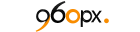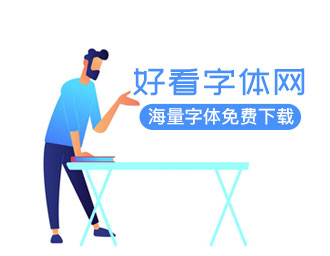在photoshop中制作超现实鞋子
 效果
效果
第1步
首先在Photoshop中创建一个新的文档;我用1100x600px,分辨率为300dpi,RGB(8位)。你可以使用任何你喜欢的比例,但要记住,你将不得不调整图层样式参数后。

第2步
像那些在下面的图片绘制一些导游,我觉得他们有用的,但它是给你的。创建一个新层,使用钢笔工具(P)创建的的蓝色形状(#34526d);这很容易。复制图层(右单击图层>复制图层),选择编辑>变换>垂直翻转,并把它放在你的画布边缘。

第3步
创建一个新层,并将其放置在你以前创建的蓝色形状。选择一个你喜欢的颜色,我用#534741和油漆的整个表面。接下来去图层样式窗口(双击该层上),你看到上面的参数设置。
注意:要设置模式打开纹布文件作为一个新的文件。全选,然后去编辑>定义图案。现在将出现在模式列表中的图层样式对话框。

第4步
重复的“蓝色形状层和使用色相/饱和度面板(图像>调整>色相/饱和度或者干脆按Ctrl / Command键+ U)-100黑色的亮度设置。下一页转到滤镜>模糊>高斯模糊,并选择5-8 PX(不论作品对你有好处),只需把它们放在你的“父母”,蓝色,形状,它创建了一个影子的感觉。在步骤3中创建的图层,选择复制图层样式,和你原来的“蓝色形状”层(右键单击每个层>粘贴图层样式),简单地套用样式后,右键点击。

第5步
下一步是再次复制蓝色的形状,并改变其颜色(可选)再次使用色相/饱和度面板。我选择使其橙色的,但你可以选择任何你喜欢的颜色。下一步,将每一层斜方向相反的“蓝色的形状”,底部蓝色的形状,你必须移动你的新橙外形有点和右,上蓝色形状向下和向右。然后选择你按按Ctrl / Command键单击图层的缩略图层列表中蓝色的形状,在您的新橙的形状和删除的那些部分。我们的想法是创建一个中风的效果。之后,应用效果如下所示(记得要改变阴影的角度,如果你使用例如120度为上层,你必须改变它用于下到-120)。
注意:使用的模式是帆布,不介意在左侧创建的差距,只是裁剪图像,所以它非常适合。



第6步
现在,我们要创建让说,“鞋带”洞“(对不起,我不知道你怎么称呼这些)。(您可以将先前通过选择图层面板中,按下Ctrl + G层)创建一个新层,使用椭圆工具(U)创建一个完美的圆圈(记得按住Shift)。掉头向下填充为0%,并应用以下样式。 注:圆的笔触,我用的颜色是#e1e1e1。
复制图层多次,只要你想,你想要的任何地方放置孔。





第7步
回到你原来的“蓝色形状”层,按图层面板底部的添加图层蒙板图标。现在我们要选择所有的孔,按住Ctrl键并单击你的第一个“洞”(应该是一个灰色的正方形)的缩略图。重复所有的洞,但记住:你必须按住Shift + Ctrl键,然后单击您要选择的任何附加孔。现在回到你的蓝形状图层,点击空白的缩略图(面膜的缩略图),简单地画黑色先前选定的圈子。

第8步
下一步就是要打造的“针”,使我们的鞋,神态逼真。你必须下载一个“ 针刷 “包。一旦你已经安装的画笔,创建一个新图层,使用钢笔工具(P),以使那些创造了“蓝色形状”(见图片1)在开始时使用的类似指南。创建它们的鞋,如只对其中的一部分。上的“形状”,因为你总是可以复制和,反转它会为你节省大量的时间。选择画笔工具(B),找到所需的针刷和调整其大小(你总是可以使用“窗口”>“画笔面板,进一步调整你的画笔)。现在再次选择钢笔工具(P),然后按下右键点击创建行,从列表中选择描边路径,并取消勾选模拟压力框。为了使它看起来更好一点,将这些样式。

第9步
下一站:鞋带。创建一个新层,选择画笔预设面板,圆形的硬刷,设置大小为40px的。拿起钢笔工具(P)和绘制简单的线条作为支撑点使用两孔的中心。请注意,我有点向后移动下部的孔。然后,右键单击并选择“描边路径”;提醒保持勾选“模拟压力”框中。你需要多次重复层。后做以下样式应用一个鞋带层上,然后简单地复制并粘贴图层样式其余层。 注意:使用的模式被称为“麻袋。



第10步
现在到了棘手的部分。你必须做出看起来像他们绑鞋带。对于这一点,你必须添加一个口罩。保持圆形硬刷,但缩小到6-10PX,并开始“删除”不需要的部分。如果你有一个平板电脑,你不会有任何问题,达到的效果。使用下面的图片作为指引。相同的技术应用到所有的鞋带层或复制原始和删除在第9步中创建的。

第11步
创建更多的鞋带,并把它们斜(在最终图像所示),
请记住您的第一层(第3步中创建一个)以上,将这些层,使用面膜“掩盖”一些不需要的部分。

第12步
在最后一步,我们要创建的右边缘上的橡胶的东西。因此,创建一个新图层,使用钢笔工具(P)或椭圆工具(U)你的画布的右边缘上绘制一个椭圆形。它漆成白色和应用以下样式。



第13步
这就是它!你的鞋是准备好了。您现在可以将所有图层拼合图像。

结论
现在我们转移到后期制作。将 纹理5559由dianascreation 和饱和度(按Shift + Ctrl键/命令+ U)。选择“颜色加深”混合模式“列表中,让100%的不透明度。创建一个新层,画它使用#f4d28f桶。选择叠加,降低不透明度到50%。
一个新层位 crazykira03纹理 混合模式为由crazykira和SE鸿沟和不透明度到70%。创建一个新层,画在画布上用#343434。设置混合模式的色调和不透明度为20%。
最后将 02个纹理由buzillo股票 在一个新的层,并复制它。饱和度的第一个副本,并设置混合模式为正片叠底,不透明度为80%。对于第二个副本使用乘以70%。